win8如何個性化設置同步?每一位Windows用戶都希望自己的係統與眾不同,通過區別於他人的獨特設置來傳達出自己的個人審美與主張,同時也讓日常的休閑辦公更加得心應手。因此,Windows的個性化一直以來都是用戶比較關注的一個方麵,Win8在這方麵也相應地做出了一些改進。
由於微軟在Win8中推出了全新的Modern UI設計,因此Win8的個性化設置也將分為傳統桌麵和Modern界麵兩個方麵。首先我們先看看傳統界麵下的個性化設置。
與Win7的操作方式相同,大家可以在桌麵右擊鼠標,在菜單中選擇“個性化”來進入個性化設置界麵。此外,大家也可以將鼠標移至桌麵的右上角或右下角呼出Charm欄,然後在“設置”選項中選擇個性化選項。這是在Win8中特有的一個操作步驟。
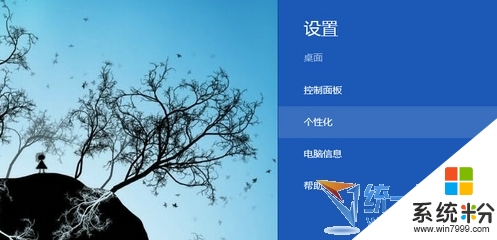
win8個性化設置同步方法:
Win8傳統桌麵的個性化設置與Win7一樣,可以直接使用係統自帶的主題方案,同時也可以對壁紙、顏色、聲音和屏保分別進行設置,並支持將自定義的主題保存以便隨時使用。這些設置在界麵上都有非常直觀的顯示,大家隻要點擊進去就可以進行相應的設置了。
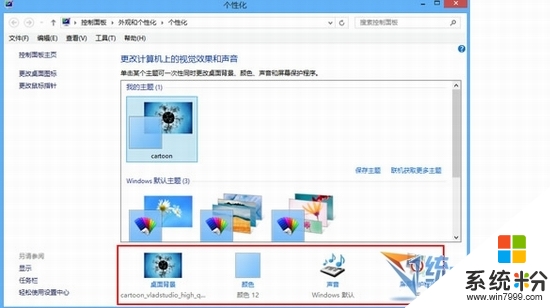
設置完桌麵的個性化項目,下麵就要進入到Win8個性化的重點,也是全新概念的Modern界麵。進入Modern界麵後同樣移動鼠標呼出Charm欄,在設置中選擇最下麵的“更改電腦設置”選項,第一個看到的就是個性化設置。
Modern界麵的個性化設置分為三部分,分別是鎖屏、開始屏幕和用戶頭像。鎖屏設置可以使用係統自帶的壁紙,也可以添加自己喜歡的壁紙作為鎖屏界麵。此外,鎖屏界麵還支持應用消息的顯示,比如收到新郵件,即使在鎖屏界麵下我們也可以看到通知提醒。
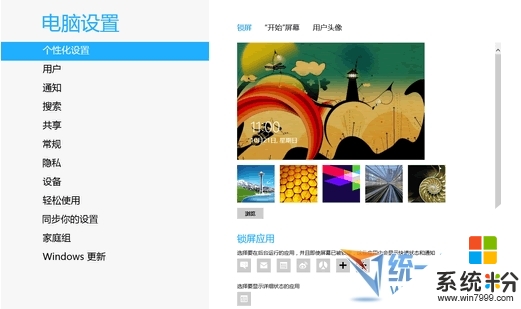
開始屏幕目前不能添加自定義背景,不過係統為用戶提供了20種背景圖案和25種顏色搭配方案,相信完全能夠滿足用戶的要求了。至於用戶頭像這裏就不多介紹了,隻需將選好的圖片添加進去就可以了。
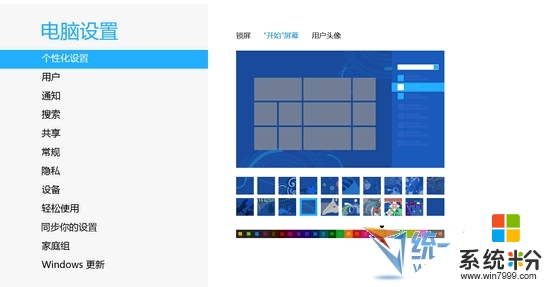
在Win8中,用戶可以從鎖屏到Modern界麵到桌麵完全地實現個性化定製,讓自己的電腦從裏到外都與眾不同。
設置賬戶個性化同步
在Win8中,用戶可以使用本地帳戶登錄係統,也可以使用微軟帳號登錄。不過在聯網的環境下,我們建議使用微軟帳號登錄係統,因為有很多電腦設置可以通過帳號同步到雲端,即使用戶使用其他Win8電腦,隻要登錄帳號就可以同步成自己的常用設置。
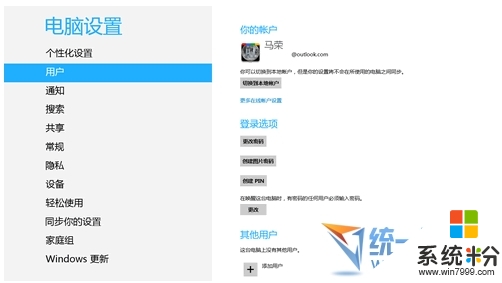
這一點在個性化方麵的優勢尤為明顯,如果大家使用微軟賬戶登錄了係統,並設置好了自己的個性化選項,當使用其他電腦登陸時,同樣會將設置好的界麵同步過來。甚至即便當前的電腦上並有沒桌麵壁紙的原文件,也可以繼續用保存到雲端的圖片作為壁紙。
其實在安裝Win8的過程中,係統就會提示登錄或是注冊微軟帳號,不過當時錯過了也不要緊,去Outlook.com網站上注冊一個就可以了。注冊完之後,你除了擁有一個微軟帳號之外,還將可以使用Outlook郵箱、SkyDrive雲存儲、MSN和Onenote等微軟服務。
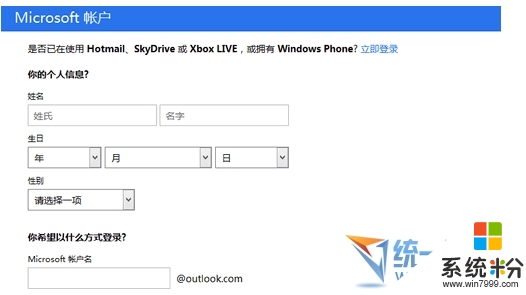
注冊完成之後,現在就可以通過微軟帳號登錄Win8係統了,下麵我們就來看看該如何設置同步。同樣是在Modern界麵進入“更改電腦設置”,選到“同步你的設置”部分,在這裏我們會看到很多條目,可以選擇開關。
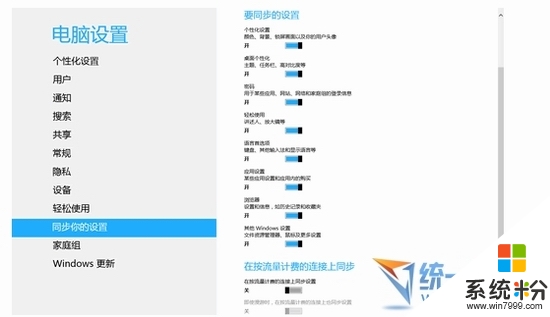
目前可以同步的內容包括個性化設置、桌麵個性化、表單密碼信息、瀏覽器、Win8應用設置和其他Windows設置等等,通過微軟帳號這些內容都可以同步在任何一台Win8電腦上。由於同步是通過網絡傳輸進行的,因此可以把“在按照流量計費的連接上同步”下的兩項關閉,以免造成不必要的損失。
由於現在打開Win8第一步是鎖屏界麵,第二步就是開始屏幕,因此個性化的設置和功能多樣的Win8應用可以在第一時間對用戶的視覺造成衝擊,同時配合之前05期說過的Win8應用,就可以打造出個人專有的個性化界麵了。
【win8如何個性化設置同步】就如上述的教程步驟,有遇上相同問題的小夥伴建議分享出去,這樣可以幫助更多的用戶。還有其他的操作係統下載後使用的疑問,都可以上係統粉官網查看。
Win8相關教程